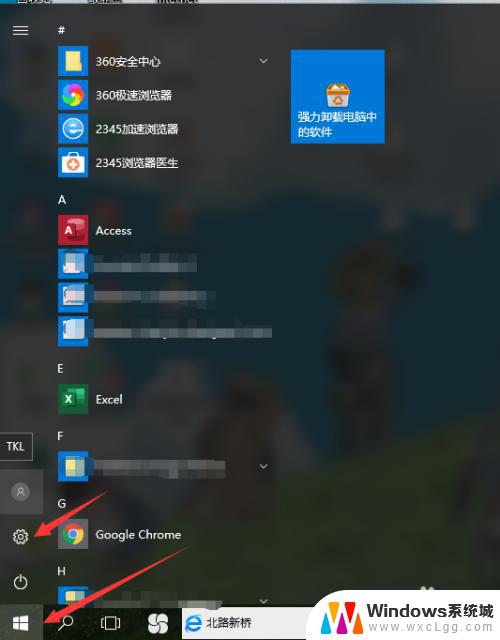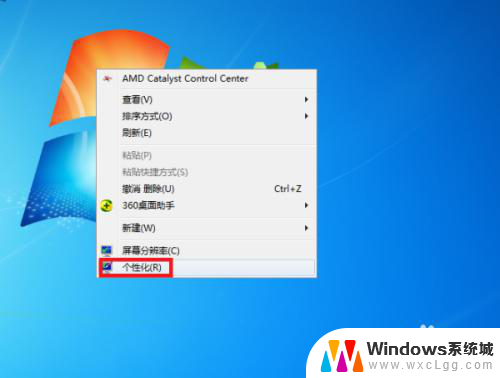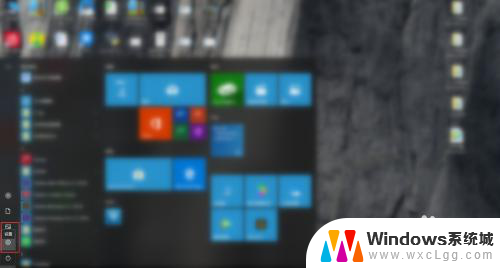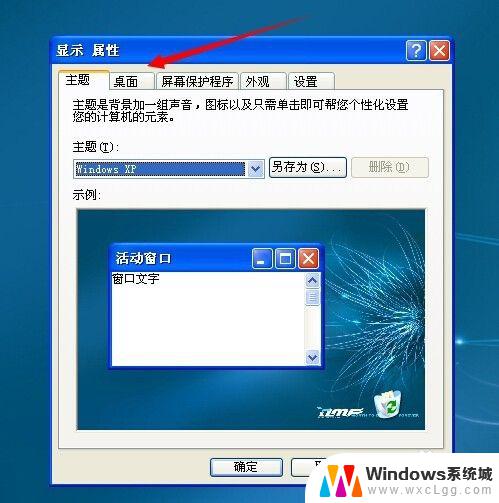电脑怎么找回以前用过的壁纸 电脑如何找回已使用的壁纸
更新时间:2024-04-13 16:45:03作者:xtliu
在我们使用电脑的过程中,经常会有更换壁纸的需求,但有时候我们会遗忘之前使用过的壁纸图片,如何找回已经使用过的壁纸呢?电脑系统会将之前使用过的壁纸图片保存在特定的文件夹中,只要我们知道如何去查找,就能轻松找回以前使用过的壁纸。接下来让我们一起来看看电脑如何找回已使用的壁纸。
步骤如下:
1.首先,我们需要打开电脑左下角的“开始”菜单。并在其中选择左下角的“设置”选项,单击打开“设置”选项对话框
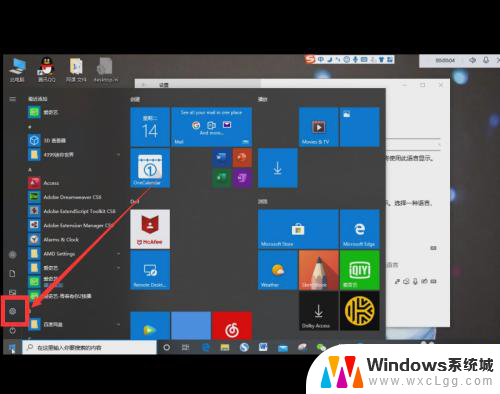
2.其次,在“设置”对话框中找到左侧的“个性化”选项。并双击该选项框进入子页面内容中
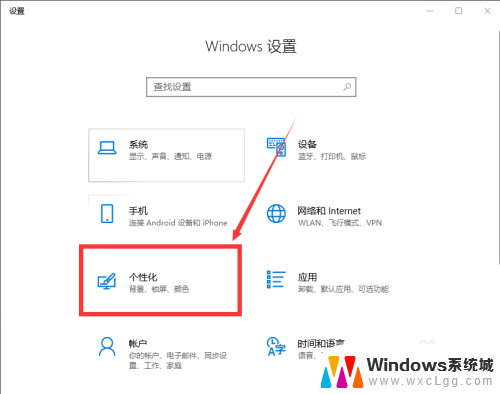
3.然后,在当前对话框内容中的左侧,找到“背景”选项,并单击进入该选项内容中
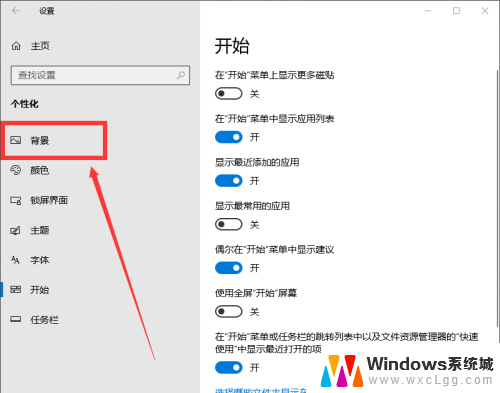
4.最后,在当前对话框右侧的“选择图片”选项部分。就会显示出用户曾经使用过的壁纸内容了
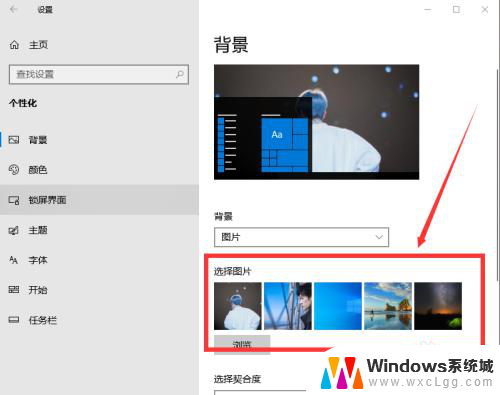
以上就是电脑如何找回以前使用过的壁纸的全部内容,如果有不明白的用户,可以按照小编的方法进行操作,希望能够帮助到大家。